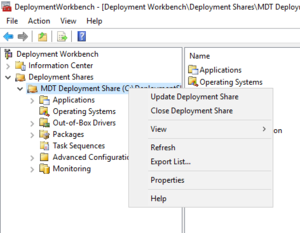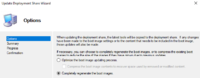Opzetten van netwerk installatie: verschil tussen versies
| Regel 52: | Regel 52: | ||
</syntaxhighlight> |
</syntaxhighlight> |
||
| − | [[Bestand:Deployment.png|miniatuur| |
+ | [[Bestand:Deployment.png|miniatuur|200x200px|alt=]] |
nadat dit is gedaan kan de depoyment share woorden geupdate. druk hiervoor op eingenschappen en update deployment share. nadat dit gedaan is kan je een WIM capture. |
nadat dit is gedaan kan de depoyment share woorden geupdate. druk hiervoor op eingenschappen en update deployment share. nadat dit gedaan is kan je een WIM capture. |
||
Versie van 29 aug 2020 16:05
Instellen van MDT
Open Deployement Workbenchh een maak een niewe share aan. Als je sysprep share gescheiden van Windows installatie share wil houden moet je er twee aanmaken. noem een bijvoorbeeld CaptureShare en de ander DeployemntShare. voordat je de deployemnt CaptureShare update moet je een task sequence aanmaken om een image to kunnen capture. Dit doe je door eerst door een operating systeem te importeeren. Er is alleen wel een probleem de niewere Windows installaties maken gebruik van een .ESD formaat die niet te gebruiken is. Dit is optelossen om of Windows Enterprise te gebruiken of de image omtezetten in een WIM om dit te doen maak je gebruik van Windows PE. Open een command promt waar je het volgende intyped met een aantal aanpassingen afhankelijk van locatie ESD. Veranderd de opties in <> met eigen locaties.
dism /export-image /sourceimagefile:<F>:<\sources\install.esd> /SourceIndex:4 /destinationimagefile:<C>:<\install.wim> /destinationname:"Windows 10 Pro x64" /compress:max /checkintegrity
Dit proces kan enige tijd duren, waneer dit klaar is kun je de image importeeren. navigeer naar OS's en specieficeer locatie van WIM. vervolgens kan je een niewe task sequence maken. Navigeer in deployment share naar task sequence een maak een niewe aan met "sysprep and capture" gespecificeerd. Veranderd zo nodig opties waar dit nodig is. De bootstrap is aantepassen onder eigenschappen > rules van Deployemnt Share in de Workbench.Voor de DeployemntShare maak ik gebruik van de volgende bootstrap.ini config.
[Settings]
Priority=Default
Properties=MyCustomProperty
[Default]
UserID=administrator
UserDomain=wake
UserPassword=<Adminpassword>
OSInstall=Y
SkipCapture=YES
SkipAdminPassword=YES
SkipProductKey=YES
SkipComputerBackup=YES
SkipBitLocker=YES
TimeZoneName=W. Europe Standard Time
JoinDomain=wake.up
DomainAdminDomain=wake
DomainAdmin=administrator
DomainAdminPassword=<Adminpassword>
MachineObjectOU=OU=computers,OU=wake,DC=wake,DC=up
HideShell=YES
SkipUserData=YES
SkipLocaleSelection=YES
SkipTimeZone=YES
SkipFinalSummary=YES
SkipDomainMembership=YES
SkipComputerName=YES
SkipSummary=YES
UILanguage=nl-NL
UserLocale=nl-NL
voor de CaptureShare moeten de volgende instellingen woorden gebruikt
[Settings]
Priority=Default
Properties=MyCustomProperty
[Default]
OSInstall=NO
SkipCapture=NO
SkipAdminPassword=YES
SkipProductKey=YES
SkipComputerBackup=YES
SkipBitLocker=YES
nadat dit is gedaan kan de depoyment share woorden geupdate. druk hiervoor op eingenschappen en update deployment share. nadat dit gedaan is kan je een WIM capture.
Maken van deployment image
Om een deployment image te maken moet windows woorden geinstalleerd zodat Syprep hieruit een image kan maken. Om dit te doen kan bijvoorbeeld VMware woorden gebruikt. in Vmware kan je een VM maken en windows insatleeren. vergeet hierbbij niet dat je windows pro moet gebruiken of enterprise. In de instellingen van de VM is de enige aanpassing die moet woorden gemaakt bij netwerkinstellingen. Kies in deze instelling voor bridge modes zodat windows DNS kan woorden bereikt. Dit maakt het makkelijker om bijvoorbeeld venyon te configureeren. Nadat Windows is geinstaleerd kun je de domain naam veranderen of als deze gespecificeerd is in DHCP Om de computer aantesluiten bij domein ga je naar systeem informatie. Een manier op hier te komen is navigeer naar Configuratie scherm > syteem en beveiliging > systeem. vervolgens druk je op systeem wijzingen en voer je de domain naam in zoals bijvoorbeel wake.up. Hierna kun je registry veranderingen aanbrengen programma's en updates instaleeren. Voor de VM is het niet nodig om VMware tools te installeeren tenzij de netwerkinstallaties alleen voor vmware VM's word uitgevoerd. Nadat alle instellingen zijn toegepast moet je de computer van het domein halen. dit kun je opdezelfde manier doen zoals dit eerder is gedaan alleen dan weer terug zetten naar een werkgroep. er is op 2 manieren een image uit de installatie te halen. De makkelijkste is gebruik maken van de deployement share hierbij word alles automatische gedaan. Als dit niet goed werkt kun je zelf sysprep opstarten en de image van de computer halen met een Windows PE ISO. Om op de Deployemnt Share te komen navigeer je in verkener naar \\Server-IP\DeploymentShare$ ga daan naar scripts en open LiteToch VBS script. Geef de gebruikers naam een wachtwoord en kies de sysprep task sequence. Vul de overige opties naar behoeven in en wacht tot de syprep is geinitialiseerd.
maken van Windows Installatie Task Sequence